Como digitalizar um arquivo individual com o Norton 360
Todos nós queremos que nossos computadores sejam o mais seguros possível, e é por isso que você tem um programa como o Norton 360. O Norton 360 oferece proteção ativa contra ameaças em potencial, além de oferecer a opção de executar varreduras para procurar algo que possa ter esquecido. No entanto, as verificações podem demorar um pouco, mesmo se você instruir o Norton a verificar apenas uma unidade ou subconjunto específico dos arquivos que ele normalmente verifica. Se você adquirir um arquivo e não tiver certeza de sua segurança, executar uma verificação completa pode parecer um exagero. Portanto, você provavelmente se perguntará como digitalizar um arquivo individual com o Norton 360 . Felizmente, o Norton inclui um recurso padrão que permite executar uma verificação como essa e você pode fazer em qualquer arquivo a qualquer momento.
Digitalizando arquivos individuais com o Norton 360
Além da capacidade de verificar seletivamente qualquer arquivo no seu computador a qualquer momento, você também obtém uma vantagem adicional usando o scanner de arquivo individual Norton 360. Você realmente executará um Norton Insight Scan nesse arquivo, que é mais abrangente do que a verificação normal que você normalmente executa. Como você está apenas digitalizando um arquivo, o Norton pode verificar seu 'banco de dados inteiro para obter informações sobre esse arquivo, o que fornecerá uma verificação mais completa sobre sua' segurança. Você pode estar se perguntando por que o Norton 360 não executa essa verificação para todos os arquivos quando você faz uma verificação completa. A resposta é simples - levaria semanas para ser concluída. A verificação regular é mais do que suficiente para a maioria das pessoas e oferece uma sólida combinação de velocidade e eficácia. Mas se houver um arquivo cuja autenticidade você questione, o Norton Insight Scan é o caminho a seguir.
Etapa 1: navegue até o arquivo no seu computador do que deseja digitalizar individualmente com o Norton 360.
Etapa 2: Clique com o botão direito do mouse no arquivo para exibir o menu de atalho.

Etapa 3: clique na opção Norton 360 e clique em Insight Network Scan .
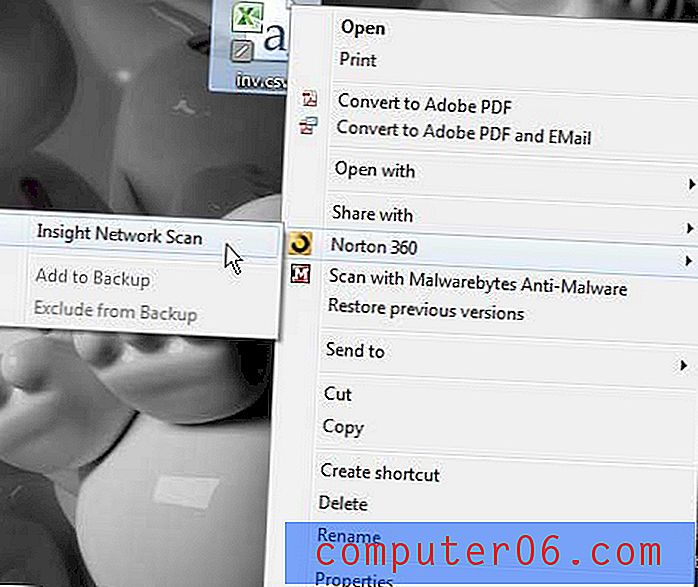
O Norton 360 abrirá a janela de varredura que também será aberta quando você fizer uma varredura completa do sistema e verificará o arquivo selecionado com as informações em seu banco de dados. Depois que a verificação for concluída, o Norton informará se o arquivo é seguro ou prejudicial, e você terá opções sobre o que fazer com o arquivo, se for considerado perigoso.



